Revit里外部参照DWG文件的四种方法、区别及注意事项
虽然BIM已经是一个很热的概念,但是多数的项目成果还是通过AutoCad交付,很多情况下,我们仍然需要将DWG文件导入到Revit里面进行设计配合。
将DWG文件导入到Revit里面分两种情况,每种情况分别对应两种方法,合计四种方法。基于DWG文件内容及在Revit里的用途分为两种情况,1 DWG文件为二维图形 2 DWG文件为三维图形(例如从Plant3D或者Civil 3D 输出模型),导入到Revit后需要剖切 3D DWG文件生成相关平立剖视图。本文将系统地介绍这四种方法,列出区别及注意事项。
1 当DWG文件为常见的二维平面图纸时,我们可以通过链接CAD(Link CAD)或者导入CAD(Import CAD)的方法引入到Revit模型中。

链接CAD 和导入CAD的区别主要在于,链接CAD方式入Revit的CAD模型仍可以更新!
当你选择导入CAD时,Revit里面CAD模型和原CAD模型的关联在导入成功那一刻就断开了,即便你在CAD模型里做了更新,这些修改也不会同步到Revit。若要将这些修改更新到Revit中,只能将原来的CAD模型删除,重新导入。并且打开管理链接也找不到这种方式载入的CAD。这种方式主要用在将成熟完善的节点做法,从CAD导入到Revit中。
导入CAD有一种快捷方式,直接将文件夹中的CAD模型拖入到Revit模型中。
链接CAD的方式,Revit里的CAD模型和原始的CAD仍然保持关联。当原始CAD修改后,只需打开管理链接,选择对应的CAD链接重新载入(Reload)即可。需要注意这是一种被动关联,如果你没有选择重新载入,仅刷新Revit模型不会自动载入新的CAD。

2 3D CAD 通过链接CAD或者导入CAD进入Revit后,因未指定对应的Revit类别(Category),因此无法使用视图区域(View Region)或者截面盒子(Section Box)来分割导入的CAD视图范围。
将3D CAD图形载入Revit,可以采用1定义Revit的族或者体量(Mass)手动载入方式 2 使用DWG Sync for Revit插件的方式。
为什么要将CAD模型定义为族呢?主要是可以将它指定为相关的类别,不同的类别在Revit里对应着不同的平面及立面切割及显示方式。将3D
CAD模型指定为通用族(Generic
Family)载入Revit模型后,当创建一个新的楼层时,Revit自动生成的平面里包含了3D
DWG模型的图形信息。当然你要可以指定对应Revit类别的剖切面及投影面的填充方式。
手动方法具体步骤:1 打开新Revit族 2 导入3D DWG到族里面(只可以导入不可链接CAD) 3 指定族的类别,建议为通用模型(Generic Model)4 在Revit模型里载入新定义的族,即可创建需要的平立剖面,新创建的视图里包含了对应位置的CAD图形信息。
手动方法相对繁琐,Autodesk Lab里有一款雏形(Beta)阶段的产品 DWG Sync for Revit, 这是一个免费的插件,下载链接
DWG Sync for Revit Tech Preview。
使用DWG
Sync for Revit插件,可以1 一键自动进行上述步骤(DWG Import)
2 如果有新的CAD文件,使用DWG Sync命令,即可将3D
DWG文件更新。所以这种方式特别适合多单位配合,例如项目里部分是Revit模型,部分提供Civil 3D,Plant 3D模型。
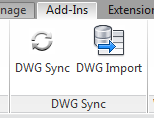

手动的方式也有一个优势,如果是Solidworks等软件输出的非CAD格式的三维实体,仍然可以操作。
炸开Revit中的CAD模型及注意事项:导入的CAD模型是一个整体,如果你希望在Revit里使用其中一部分,大家常用方法是炸开CAD。炸开CAD模型有两种选项(见下配图),第一种是部分炸开,第二种是全部炸开。
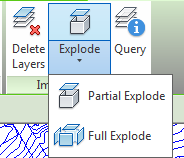
部分炸开(Partial Explode)是将整体的CAD模型分割形成下一个级别的图元(当我们导入CAD模型时,我们将CAD模型里全部的图元都引入了Revit,比如说图块和外部参照图形,部分炸开会将此CAD变为独立的图块+外部参照+独立图元),可以选择继续部分炸开,将图块和外部参照深入分割。
全部炸开(Full Explode)是将CAD分裂成Revit的文字,曲线,线条或者填充区域。
注意:当你炸开外部导入的超大CAD模型,如果生成超过10,000个部件,Revit会报错。
强烈建议你不要采用炸开CAD的方式,一个迂回解决方式可以修改CAD文件,然后重新载入。因为炸开CAD后,会导致模型里自动生成很多无用Linetype, Linestyle和构件的子类别以及很多无用的短线或者点。尤其是很多人喜欢在族里面炸开CAD,这样做会使你的Revit模型体量很大,并且充满无用的干扰信息,你很难迅速找到想要信息并且整个模型运转很慢。
综上,如果将2D CAD引入Revit,选择链接CAD;如果将3D CAD引入Revit,用DWG Sync for Revit插件;尽量避免炸开Revit中的CAD模型!
谢谢!
本文部分内容来自于Autodek
Help文件。
Reference:

